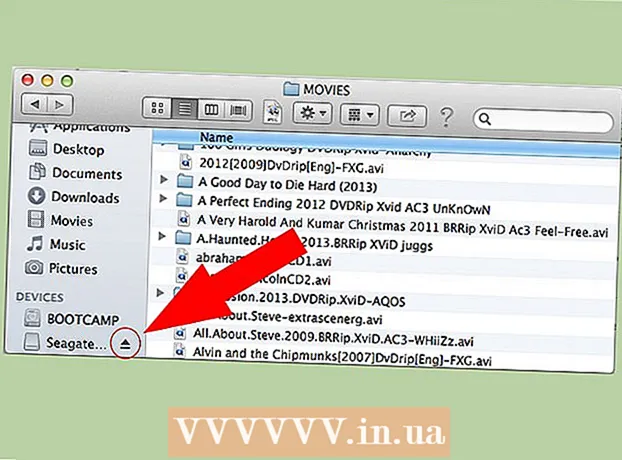Autor:
Helen Garcia
Data Utworzenia:
20 Kwiecień 2021
Data Aktualizacji:
26 Czerwiec 2024

Zawartość
- Kroki
- Metoda 1 z 4: Usuń pojedyncze wiadomości
- Metoda 2 z 4: Usuwanie konwersacji
- Metoda 3 z 4: Usuwanie wszystkich rozmów
- Metoda 4 z 4: Opuszczanie rozmowy grupowej
Z tego artykułu wikiHow dowiesz się, jak usuwać wiadomości z czatów WhatsApp lub całkowicie usuwać czaty.
Kroki
Metoda 1 z 4: Usuń pojedyncze wiadomości
 1 Otwórz WhatsApp. Ikona aplikacji wygląda jak zielony kwadrat z białą rurką wewnątrz dymka dialogowego.
1 Otwórz WhatsApp. Ikona aplikacji wygląda jak zielony kwadrat z białą rurką wewnątrz dymka dialogowego.  2 Kliknij Czaty. Zakładka czaty znajduje się na dole okna (na iPhonie) lub na górze okna (na Androidzie).
2 Kliknij Czaty. Zakładka czaty znajduje się na dole okna (na iPhonie) lub na górze okna (na Androidzie). - Jeśli w WhatsApp jest otwarta inna rozmowa, najpierw kliknij przycisk „Wstecz” w lewym górnym rogu ekranu.
 3 Kliknij wybraną rozmowę. To otworzy pewną rozmowę.
3 Kliknij wybraną rozmowę. To otworzy pewną rozmowę.  4 Naciśnij i przytrzymaj wiadomość, którą chcesz usunąć. Wkrótce nad samą wiadomością (na iPhonie) lub u góry ekranu (na Androidzie) pojawi się wyskakujący pasek opcji.
4 Naciśnij i przytrzymaj wiadomość, którą chcesz usunąć. Wkrótce nad samą wiadomością (na iPhonie) lub u góry ekranu (na Androidzie) pojawi się wyskakujący pasek opcji.  5 Naciśnij ►. Znajduje się po prawej stronie wyskakującego menu.
5 Naciśnij ►. Znajduje się po prawej stronie wyskakującego menu. - W systemie Android musisz dotknąć ikony kosza u góry ekranu.
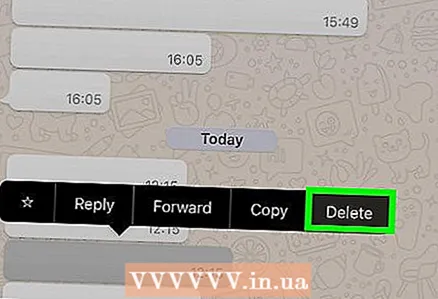 6 Kliknij Usuń. Ta opcja znajduje się po prawej stronie menu rozwijanego (w iPhonie) lub w wyskakującym okienku (w systemie Android).
6 Kliknij Usuń. Ta opcja znajduje się po prawej stronie menu rozwijanego (w iPhonie) lub w wyskakującym okienku (w systemie Android). - Kliknięcie „Usuń” w Androidzie spowoduje trwałe usunięcie wiadomości z rozmowy.
 7 Kliknij ikonę kosza na śmieci. Znajduje się w lewym dolnym rogu ekranu.
7 Kliknij ikonę kosza na śmieci. Znajduje się w lewym dolnym rogu ekranu. - Możesz wybrać inne wiadomości, które chcesz usunąć, wystarczy je kliknąć.
 8 Kliknij Usuń wiadomość. Ta opcja znajduje się na dole ekranu. Spowoduje to usunięcie wybranej wiadomości z historii rozmów.
8 Kliknij Usuń wiadomość. Ta opcja znajduje się na dole ekranu. Spowoduje to usunięcie wybranej wiadomości z historii rozmów. - Jeśli usuniesz wiele wiadomości, w oknie pojawi się komunikat „Usuń [liczba] wiadomości”.
Metoda 2 z 4: Usuwanie konwersacji
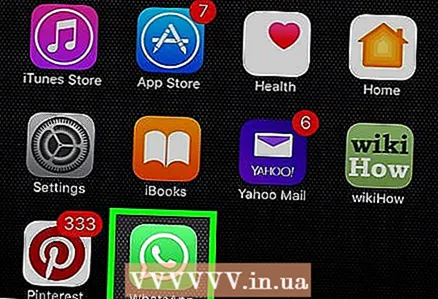 1 Otwórz WhatsApp. Ikona aplikacji wygląda jak zielony kwadrat z białą rurką wewnątrz dymka dialogowego.
1 Otwórz WhatsApp. Ikona aplikacji wygląda jak zielony kwadrat z białą rurką wewnątrz dymka dialogowego.  2 Kliknij Czaty. Zakładka czaty znajduje się na dole okna (na iPhonie) lub na górze okna (na Androidzie).
2 Kliknij Czaty. Zakładka czaty znajduje się na dole okna (na iPhonie) lub na górze okna (na Androidzie). - Jeśli w WhatsApp jest otwarta inna rozmowa, najpierw kliknij przycisk „Wstecz” w lewym górnym rogu ekranu.
 3 Kliknij Edytuj. Znajduje się w lewym górnym rogu ekranu.
3 Kliknij Edytuj. Znajduje się w lewym górnym rogu ekranu. - Jeśli masz Androida, pomiń ten krok.
 4 Kliknij Konwersację. Tak wybierasz rozmowę.
4 Kliknij Konwersację. Tak wybierasz rozmowę. - W systemie Android naciśnij i przytrzymaj żądaną rozmowę.
- Za pomocą tej metody nie można usunąć grupy czatu.
 5 Kliknij Usuń. Znajduje się w prawym dolnym rogu ekranu.
5 Kliknij Usuń. Znajduje się w prawym dolnym rogu ekranu. - W Androidzie kliknij ikonę kosza u góry ekranu.
 6 Kliknij Usuń czat. Ta opcja pojawi się na dole ekranu. Spowoduje to usunięcie rozmowy ze strony Czaty.
6 Kliknij Usuń czat. Ta opcja pojawi się na dole ekranu. Spowoduje to usunięcie rozmowy ze strony Czaty. - W systemie Android ta opcja nazywa się po prostu „Usuń”.
Metoda 3 z 4: Usuwanie wszystkich rozmów
 1 Otwórz WhatsApp. Ikona aplikacji wygląda jak zielony kwadrat z białą rurką wewnątrz dymka dialogowego.
1 Otwórz WhatsApp. Ikona aplikacji wygląda jak zielony kwadrat z białą rurką wewnątrz dymka dialogowego.  2 Kliknij Ustawienia. Opcja znajduje się w prawym dolnym rogu ekranu.
2 Kliknij Ustawienia. Opcja znajduje się w prawym dolnym rogu ekranu. - Jeśli masz Androida, naciśnij przycisk ⋮ w prawym górnym rogu ekranu, a następnie kliknij Ustawienia.
- Jeśli w WhatsApp jest otwarta inna rozmowa, najpierw kliknij przycisk „Wstecz” w lewym górnym rogu ekranu.
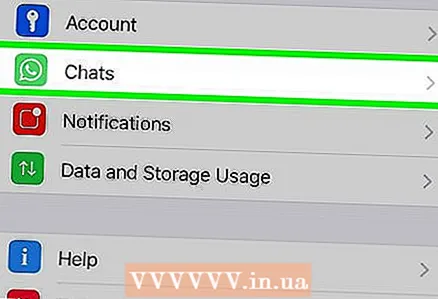 3 Kliknij Czaty. Ta opcja znajduje się na środku ekranu.
3 Kliknij Czaty. Ta opcja znajduje się na środku ekranu.  4 Kliknij Usuń wszystkie czaty. Ten przycisk znajduje się na dole ekranu.
4 Kliknij Usuń wszystkie czaty. Ten przycisk znajduje się na dole ekranu. - Jeśli chcesz zachować rozmowę, ale chcesz usunąć wszystkie zawarte w niej wiadomości, kliknij „Wyczyść wszystkie czaty”.
 5 Wprowadź swój numer telefonu. Musisz wpisać swój numer telefonu w polu „Twój numer telefonu” na środku ekranu.
5 Wprowadź swój numer telefonu. Musisz wpisać swój numer telefonu w polu „Twój numer telefonu” na środku ekranu. - W systemie Android ta opcja może być niedostępna.
 6 Kliknij Usuń wszystkie czaty. Spowoduje to usunięcie wszystkich rozmów niezwiązanych z grupą ze strony Czaty.
6 Kliknij Usuń wszystkie czaty. Spowoduje to usunięcie wszystkich rozmów niezwiązanych z grupą ze strony Czaty. - Jeśli wybierzesz „Wyczyść wszystkie czaty”, wszystkie rozmowy będą nadal zapisywane na stronie „Czaty”, ale wszystkie zawarte w nich wiadomości zostaną usunięte.
Metoda 4 z 4: Opuszczanie rozmowy grupowej
 1 Otwórz WhatsApp. Ikona aplikacji wygląda jak zielony kwadrat z białą rurką wewnątrz dymka dialogowego.
1 Otwórz WhatsApp. Ikona aplikacji wygląda jak zielony kwadrat z białą rurką wewnątrz dymka dialogowego.  2 Kliknij Czaty. Zakładka czaty znajduje się na dole okna (na iPhonie) lub na górze okna (na Androidzie).
2 Kliknij Czaty. Zakładka czaty znajduje się na dole okna (na iPhonie) lub na górze okna (na Androidzie). - Jeśli w WhatsApp jest otwarta inna rozmowa, najpierw kliknij przycisk „Wstecz” w lewym górnym rogu ekranu.
 3 Kliknij rozmowę grupową. Możesz przewinąć w dół, aby znaleźć odpowiednią grupę. Wszystkie rozmowy w aplikacji są uporządkowane według czasu ostatniej rozmowy.
3 Kliknij rozmowę grupową. Możesz przewinąć w dół, aby znaleźć odpowiednią grupę. Wszystkie rozmowy w aplikacji są uporządkowane według czasu ostatniej rozmowy.  4 Kliknij nazwę grupy. Jest on wskazany w lewym górnym rogu ekranu, po prawej stronie strzałki „Wstecz”.
4 Kliknij nazwę grupy. Jest on wskazany w lewym górnym rogu ekranu, po prawej stronie strzałki „Wstecz”.  5 Przewiń w dół i dotknij Opuść grupę. Ten przycisk znajduje się na dole strony. Dzięki tej akcji usuniesz siebie z grupy, a samą grupę ze strony „Czaty”.
5 Przewiń w dół i dotknij Opuść grupę. Ten przycisk znajduje się na dole strony. Dzięki tej akcji usuniesz siebie z grupy, a samą grupę ze strony „Czaty”. - Ponieważ nie możesz usunąć czatu grupowego, wylogowanie jest jedynym sposobem na trwałe usunięcie go ze strony Czaty.